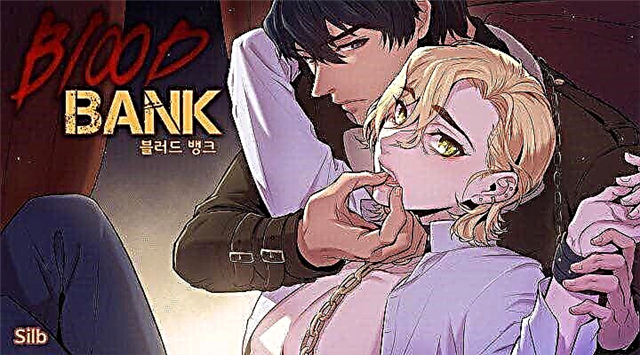Jika MacBook Pro anda tidak dapat dihidupkan, jangan panik. Saya tahu ia boleh menjadi sangat mengecewakan apabila Mac anda tidak berfungsi dengan betul, tetapi terdapat beberapa langkah mudah untuk cuba menghidupkannya semula.
Selalu ada kemungkinan sesuatu yang lebih serius sedang berlaku dengan MacBook anda, dalam hal ini anda mungkin perlu membawanya ke profesional atau, malangnya, gantikan Mac anda.
Kadangkala MacBook Pro anda mungkin tidak dihidupkan atas sebab mudah, yang akan kami lihat di bawah.
Saya telah membuat panduan penyelesaian masalah pantas di sini untuk membantu anda mengetahui perkara yang mungkin salah dengan MacBook anda dan cara menghidupkannya semula jika anda menghadapi kesukaran dalam hal itu.
Jika selepas melakukan semua langkah ini, MacBook Pro anda masih tidak dapat dihidupkan, sudah tiba masanya untuk menghubungi profesional untuk siasatan lanjut.
Pembaikan Pantas Macbook Pro Tidak Menyebabkan Masalah
Terdapat beberapa perkara mudah untuk menyemak sama ada MacBook Pro anda tidak dapat dihidupkan, yang hanya mengambil masa beberapa minit. Adalah baik untuk memulakan dengan langkah-langkah kecil ini, kerana jika masalahnya disebabkan oleh salah satu isu ini, anda boleh menghidupkan semula Mac anda dengan cepat dan mudah.
Anda perlu mencuba dan menyelesaikan masalah yang berpotensi dan mengetahui dengan tepat apa yang berlaku dengan komputer riba anda.
1. Kaedah Pembetulan Pantas yang Mungkin
Sama ada MacBook Pro anda menunjukkan tanda kuasa atau tidak akan dihidupkan sama sekali, berikut ialah penyelesaian pantas mudah yang selalunya boleh membetulkan ranap atau punca lain masalah ini. Ini adalah tempat pertama yang baik untuk bermula dan mungkin satu-satunya pembaikan yang anda perlukan.
- Tekan dan tahan butang kuasa selama 10 saat, lepaskan dan tekan butang kuasa sekali lagi.
- Putuskan sambungan semua aksesori dan kabel daripada MacBook anda, dan kemudian ulangi langkah di atas.
- Tetapkan semula pengawal pengurusan sistem (SMC).
2. Periksa bateri dan bekalan kuasa.
Perkara pertama yang perlu diperiksa ialah sama ada bateri komputer anda mempunyai kuasa yang mencukupi untuk menghidupkannya. Bunyinya mudah, tetapi saya pernah melakukan ini sebelum ini - Saya fikir ada sesuatu yang salah dengan Mac saya apabila ia sebenarnya hanya mempunyai bateri yang mati.
Palamkan pengecas ke dalam port pengecasan pada Mac anda dan ke salur keluar elektrik yang berfungsi. Lampu pada kord pengecasan dan pada Mac anda harus dihidupkan, menunjukkan bahawa Mac anda sedang mengecas.
Jika lampu ini menyala, ini bermakna bateri komputer anda mungkin lemah, sedang dicas dan harus dihidupkan.
Jika pengecas tidak berfungsi, periksa kord pengecas untuk kerosakan atau haus. Kord mungkin rosak dan itu mungkin masalahnya. Anda juga perlu memastikan alur keluar elektrik yang anda gunakan berfungsi. Jika anda tidak mempunyai kuasa, cuba tukar pengecas anda ke soket lain untuk melihat sama ada ia berfungsi. Sambungkan perkakas lain, seperti lampu, ke alur keluar dan periksa sama ada ia berfungsi.
3. Dengar bunyi mekanikal, cari lampu

Tekan butang kuasa pada Mac anda dan kemudian dengar dengan teliti untuk sebarang bunyi. Anda mungkin mendengar putaran kipas, bunyi klik atau bunyi mekanikal, bunyi permulaan atau sebarang bunyi lain yang datang dari komputer anda. Jika anda mendengar bunyi bising, ini adalah petanda yang baik.
Ini bermakna komputer anda dihidupkan sedikit sebanyak, tetapi paparan anda tidak dihidupkan.
Juga, periksa sebarang lampu yang mungkin menyala apabila anda menekan butang kuasa. Lihat papan kekunci dan lihat jika lampu latar dihidupkan. Tekan kekunci Caps Lock dan lihat jika ia menyala. Jika anda melihat sebarang penunjuk, ini bermakna Mac anda dihidupkan tetapi terdapat masalah dengan paparan.
Cuba pilihan lain ini kemudian
Jika pilihan di atas tidak berjaya, terdapat beberapa langkah lagi yang boleh anda ambil untuk mencuba dan menghidupkan MacBook Pro anda. Ikut langkah yang disenaraikan di bawah untuk melihat sama ada ini membetulkan isu kuasa.
Safe mode

Mod Selamat ialah ciri yang disertakan oleh Apple dengan komputer, yang pada asasnya ialah versi mudah sistem pengendalian yang boleh anda gunakan apabila MacBook anda tidak berfungsi dengan betul. Berikut ialah cara untuk memasuki Mod Selamat:
- Dengan Mac anda dimatikan, tekan butang Kuasa dan tahan butang Shift pada masa yang sama.
- Logo Apple sepatutnya muncul pada skrin, dan tahan kekunci Shift sehingga skrin log masuk muncul.
Semasa dalam Mod Selamat, anda boleh menyahpasang semua apl terbaharu atau membuat perubahan lain yang mungkin menyebabkan Mac anda tidak dihidupkan. Kadangkala hanya masuk ke mod selamat dan kemudian memulakan semula komputer anda juga boleh menyelesaikan masalah.
Mod pemulihan

Ini mungkin tidak berfungsi kerana komputer anda perlu dihidupkan untuk memasuki mod pemulihan, tetapi patut dicuba sebelum membawa komputer anda ke kedai pembaikan.
- Tekan dan tahan arahan R dan butang kuasa.
- Lepaskan butang kuasa dan teruskan menahan Command R.
- Anda akan melihat menu Utiliti jika ia berfungsi dan dari sana anda boleh memulakan semula komputer anda untuk membuat sandaran TimeMachine.
Lakukan kitaran kuasa (Mac tanpa M1)
Kitaran kuasa akan memaksa Mac anda untuk memulakan semula dan menyelesaikan isu yang berkaitan dengan MacBook tidak dimulakan. Proses yang dinyatakan di bawah adalah untuk Mac yang tidak mempunyai cip M1 baharu. Jika anda mempunyai MacBook baharu, prosesnya sedikit berbeza.
Untuk mengitar kuasa MacBook Pro bukan M1, anda hanya perlu menahan butang kuasa selama kira-kira 10 saat. Semasa kitaran, anda akan mendengar beberapa bunyi dari dalam komputer riba. Komputer anda akan dimulakan semula dan ini mungkin membetulkan masalah.
Tetapkan semula PRAM/NVRAM
Menetapkan semula PRAM/NVRAM ialah cara lain untuk membetulkan MacBook yang tidak dapat dihidupkan. Ia berfungsi dengan menetapkan semula bahagian memori yang berjalan pada komputer sepanjang masa, sama ada anda menggunakannya atau tidak. Kadangkala ia mengganggu operasi biasa, dan tetapan semula boleh menyelesaikan masalah.
Untuk menetapkan semula PRACM/NVRAM, ikut langkah berikut:
- Tekan kekunciPerintah, Pilihan, P, R dankuasa.
- Tahan kekunci ini sehingga komputer dimulakan semula.
- Setelah komputer dimulakan semula untuk kali kedua, anda boleh melepaskan kekunci.
Proses ini menetapkan semula kedua-dua PRAM dan NVRAM pada masa yang sama.
Hantar MacBook Pro Anda masuk untuk Pembaikan Profesional
Kadangkala anda hanya memerlukan bantuan profesional untuk membetulkan sesuatu. Jika tiada satu pun daripada langkah di atas membantu menghidupkan MacBook Pro anda, mungkin sudah tiba masanya untuk memperkenalkan Mac anda kepada seseorang yang lebih tahu tentang pembaikan daripada anda, atau cara panduan ini boleh membantu anda.
Ia mungkin memerlukan wang, tetapi jika mereka boleh memperbaikinya, ia pasti akan lebih murah daripada membeli komputer baru.